Erste Schritte in Excel 365
Excel
| Anfänger
- 12 Videos | 45m 2s
- Umfasst Bewertung
- Verdient ein Abzeichen
Excel 365 ist die Kalkulationstabellenanwendung in der Microsoft 365 Suite. In diesem Kurs erfahren Sie, wie Sie die Excel 365-Anwendung finden und öffnen, durch die Oberfläche navigieren und Kalkulationstabellen erstellen können. Zu den wichtigsten Inhalten dieses Kurses gehören der Zugriff auf die Anwendung und die Erkundung der Benutzeroberfläche, die ein Menüband mit mehreren Registerkarten, eine Statusleiste und eine Schnellzugriffssymbolleiste mit mehreren Tools zur Visualisierung Ihrer Kalkulationstabellendaten umfasst. Sie werden auch lernen, wie Sie eine neue Arbeitsmappe öffnen und ein Arbeitsblatt aus einer Vorlage erstellen können. Sie werden lernen, wie Sie Daten zu einem Arbeitsblatt hinzufügen, Daten in ein Arbeitsblatt kopieren und einfügen, die Größe von Spalten und Zeilen ändern und Elemente aus einem Arbeitsblatt löschen können. Darüber hinaus erfahren Sie, wie Sie kürzlich durchgeführte Aktionen rückgängig machen oder eine Aktion wiederholen können, um Zeit zu sparen. Sie erfahren auch, wie Sie eine der integrierten Formeln aus der Funktionsbibliothek einfügen können, um Berechnungen mit Ihren Daten durchzuführen, wie Sie ein Arbeitsblatt oder eine Arbeitsmappe, die Sie erstellt haben, speichern können und wie Sie Ihre Arbeitsblätter für andere freigeben können.
LERNINHALTE
-
Entdecken sie die wichtigsten inhalte des kurses: "microsoft 365: erste schritte in excel 365"Wie sie excel 365 öffnen und erkundenWie sie eine kalkulationstabelle in excel 365 erstellen und öffnenWie sie daten in eine excel 365-tabelle eingebenWie sie daten in excel 365 kopieren und einfügenWie sie die größe von spalten und zeilen in einer excel 365-tabelle ändern
-
Wie sie elemente in einer excel 365-tabelle löschenWie sie aktionen in excel 365 rückgängig machen und wiederherstellenWie sie formeln mit hilfe der excel 365-funktionsbibliothek einfügenWie sie eine kalkulationstabelle in excel 365 speichernWie sie eine kopie eines arbeitsblatts online freigeben oder versendenWie sie excel 365-tabellenvorlagen verwenden
IN DIESEM KURS
-
53sDieses Video gibt einen Überblick über die wichtigsten Inhalte, die im Kurs "Microsoft 365: Erste Schritte in Excel 365" behandelt werden, einschließlich der Erstellung und dem Öffnen eines Arbeitsblatts, dem Einfügen einer Formel aus der Funktionsbibliothek und der Freigabe Ihres Arbeitsblatts. KOSTENLOSER ZUGRIFF
-
5m 18sUm Excel 365 optimal nutzen zu können, müssen Sie wissen, wie Sie die Anwendung öffnen und durch die Benutzeroberfläche navigieren. In diesem Video erfahren Sie, wie Sie die Excel 365-Anwendung öffnen und ihre Funktionen entdecken, darunter ein Menüband mit mehreren Registerkarten, eine Statusleiste, eine Schnellzugriffsleiste und verschiedene Tools zur Visualisierung von Tabellenkalkulationsdaten. KOSTENLOSER ZUGRIFF
-
3. Erstellen und Öffnen einer Tabellenkalkulation3m 35sDer erste Schritt bei der Präsentation Ihrer Daten in Excel 365 ist das Erstellen oder Öffnen eines Arbeitsblatts. In diesem Video erfahren Sie, wie Sie schnell ein neues Arbeitsblatt erstellen, um mit der Eingabe Ihrer Daten zu beginnen, oder ein bestehendes Arbeitsblatt in Excel 365 öffnen. KOSTENLOSER ZUGRIFF
-
4. Eingeben von Daten3m 10sDie Zellen in Ihrer Excel 365-Tabelle können sowohl numerische als auch textbasierte Daten enthalten. In diesem Video lernen Sie verschiedene Möglichkeiten zum Einfügen, Bearbeiten und Ersetzen von Daten in Ihrer Kalkulationstabelle kennen. KOSTENLOSER ZUGRIFF
-
5. Kopieren und Einfügen von Daten4m 15sWenn Sie mit dem Kopieren und Einfügen von Daten in Excel 365 beginnen, werden Sie feststellen, dass Ihnen verschiedene Optionen zur Verfügung stehen. In diesem Video erfahren Sie, dass Sie z. B. Inhalte, die Sie kopiert haben, an einem neuen Ort einfügen können. Sie können auch bereits angewendete Formatierungen einfügen, Werte einfügen und sogar Formeln aus den kopierten Daten entfernen. KOSTENLOSER ZUGRIFF
-
6. Ändern der Größe von Spalten und Zeilen3m 53sIn Excel 365 können Sie die Größe Ihrer Spalten und Zeilen ändern, um sicherzustellen, dass Ihre Daten in der Kalkulationstabelle lesbar sind und korrekt angezeigt werden. In diesem Video erfahren Sie, wie Sie die Größe von Spalten und Zeilen manuell ändern können oder wie Sie Excel 365 die Größe Ihrer Spalten oder Zeilen automatisch ändern lassen. Dieses Video entspricht dem Prüfungsziel der MOS MO-200 / Excel Associate-Zertifizierung: 1.3.2 Anpassen der Zeilenhöhe und Spaltenbreite. KOSTENLOSER ZUGRIFF
-
7. Löschen von Elementen in Ihrer Kalkulationstabelle3m 50sWenn Sie Daten aus Ihrer Excel 365-Tabelle entfernen müssen, können Sie die Löschwerkzeuge verwenden. In diesem Video erfahren Sie, wie Sie den Inhalt einer Zelle entfernen können. Außerdem erfahren Sie, wie Sie einzelne Zellen, Zellauswahlen und sogar ganze Zeilen oder Spalten aus einer Kalkulationstabelle entfernen können. Dieses Video entspricht dem Prüfungsziel der MOS MO-200 / Excel Associate-Zertifizierung: 2.1.3 Einfügen und Löschen mehrerer Spalten oder Zeilen. Sowie MOS MO-200 / Excel Associate-Zertifizierung Prüfungsziel: 2.1.4 Einfügen und Löschen von Zellen. KOSTENLOSER ZUGRIFF
-
8. Rückgängig machen und Wiederherstellen von Aktionen3m 38sExcel 365 speichert Ihre letzten Aktionen und Vorgänge, sodass Sie sie leicht rückgängig machen können. Das ist zum Beispiel nützlich, wenn Sie einen Fehler gemacht haben. Sie können auch Aktionen, die Sie rückgängig gemacht haben, wiederherstellen. In diesem Video erfahren Sie, wie Sie Ihre letzten Aktionen rückgängig machen oder Ihr Arbeitsblatt mit Hilfe der Rückgängig- und Wiederherstellen-Funktionen in einen früheren Zustand zurückversetzen können. KOSTENLOSER ZUGRIFF
-
9. Einfügen einer Formel aus der Funktionsbibliothek4m 33sExcel 365 enthält eine Funktionsbibliothek, in der verschiedene Formeln nach Kategorien gruppiert sind. In diesem Video erfahren Sie, wie Sie die Funktionsbibliothek in Excel 365 nutzen können, um die von Ihnen benötigte Formel zu finden und einzufügen. Wenn Sie die gewünschte Formel nicht finden können, können Sie auch eine Suchanfrage starten. KOSTENLOSER ZUGRIFF
-
10. Speichern Ihrer Kalkulationstabelle4m 36sWenn Sie wissen, wie Sie Ihre Excel 365-Arbeitsblätter speichern können, ist es wichtig, dass Sie Ihre Arbeitsblätter über mehrere Sitzungen hinweg bearbeiten können. Beim Speichern der Kalkulationstabelle können Sie den Namen Ihrer Arbeitsmappe, den Speicherort und die Excel-kompatible Version angeben, in der sie gespeichert werden soll. KOSTENLOSER ZUGRIFF
-
11. Teilen einer Kalkulationstabelle3m 8sWenn Sie Excel 365 verwenden, können Sie Ihre Arbeitsmappen mit anderen Benutzer teilen. In diesem Video erfahren Sie, wie Sie Arbeitsblätter für andere Benutzer freigeben können. Dies kann durch das Hochladen einer Kopie einer Arbeitsmappe auf OneDrive geschehen, dem online gehosteten Datei-Repository von Microsoft. Wenn Sie OneDrive nicht verwenden, können Sie eine Arbeitsmappe auch per E-Mail, als Anhang oder als PDF-Datei freigeben. KOSTENLOSER ZUGRIFF
-
12. Verwenden von Tabellenvorlagen4m 14sEine Arbeitsmappe von Grund auf zu erstellen, kann zeitaufwändig sein. Excel 365 verfügt über eine große Bibliothek mit vordefinierten, vorformatierten Arbeitsmappen, mit denen Sie schnell mit einem Projekt beginnen können. In diesem Video erfahren Sie, wie Sie eine Tabellenkalkulationsvorlage herunterladen und Ihre Daten eingeben oder eigene Änderungen daran vornehmen können. KOSTENLOSER ZUGRIFF
VERDIENEN SIE SICH MIT DEM ABSCHLUSS DIESER KURSE EIN DIGITALES ABZEICHEN DIESER KURS
Skillsoft gibt Ihnen die Möglichkeit, nach erfolgreichem Abschluss einiger unserer Kurse ein digitales Abzeichen zu gewinnen, das Sie in allen sozialen Medien oder auf beliebigen Unternehmensplattformen integrieren können.
Digitale Abzeichen dürfen Sie für immer behalten.DAS KÖNNTE IHNEN AUCH GEFALLEN
BENUTZER, DIE SICH DIESE INHALTE ANGESCHAUT HABEN, HABEN SICH AUCH FÜR FOLGENDE INHALTE INTERESSIERT
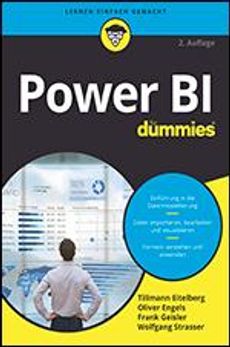
Buch
Power BI für Dummies





